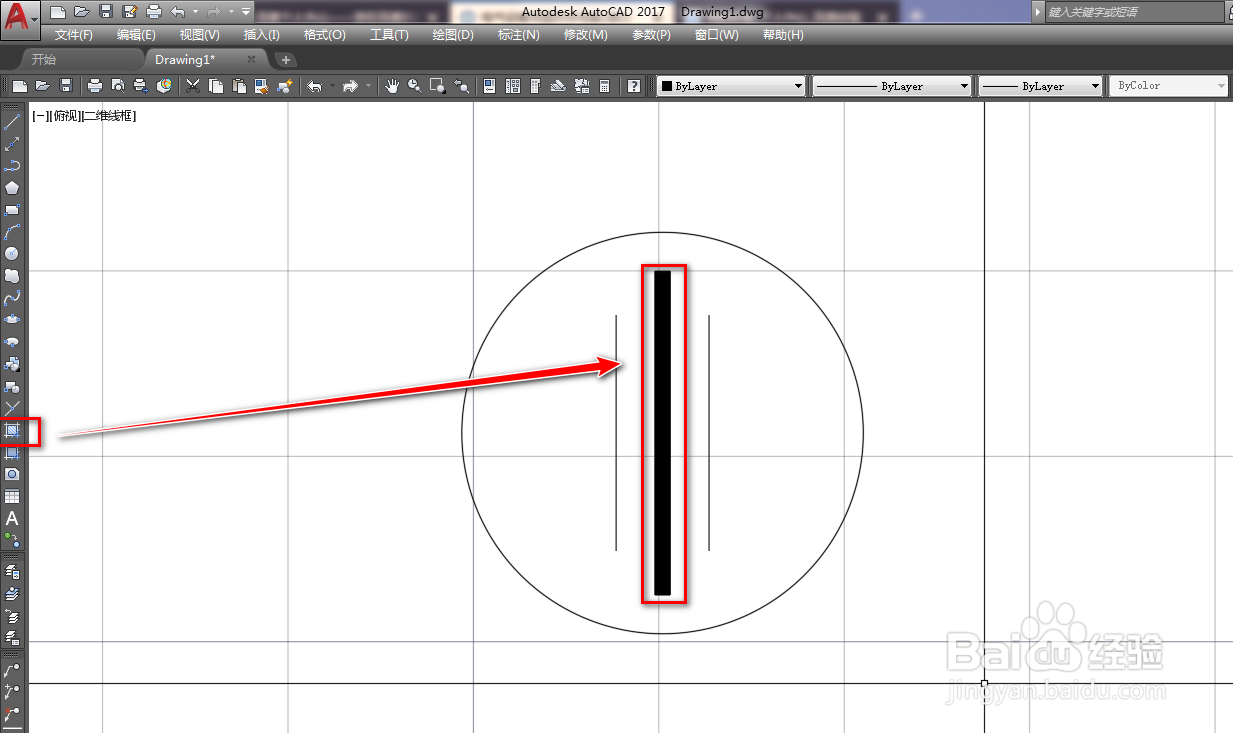1、打开CAD,使用矩形工具在作图区绘制一个细长的矩形,如下图。

2、使用圆工具,以矩形的中心为圆心绘制一个圆,如下图。

3、使用圆工具,再次以圆心为圆心绘制一个小圆,如下图。

4、使用直线工具,绘制一条竖线,穿过小圆,如下图。

5、使用修剪工具,将小圆外的竖线修剪掉,如下图。

6、使用镜像工具,将绘制的竖线沿着通过圆心的竖线为镜面做镜像,如下图。

7、选中小圆,使用删除工具将其删除,如下图。
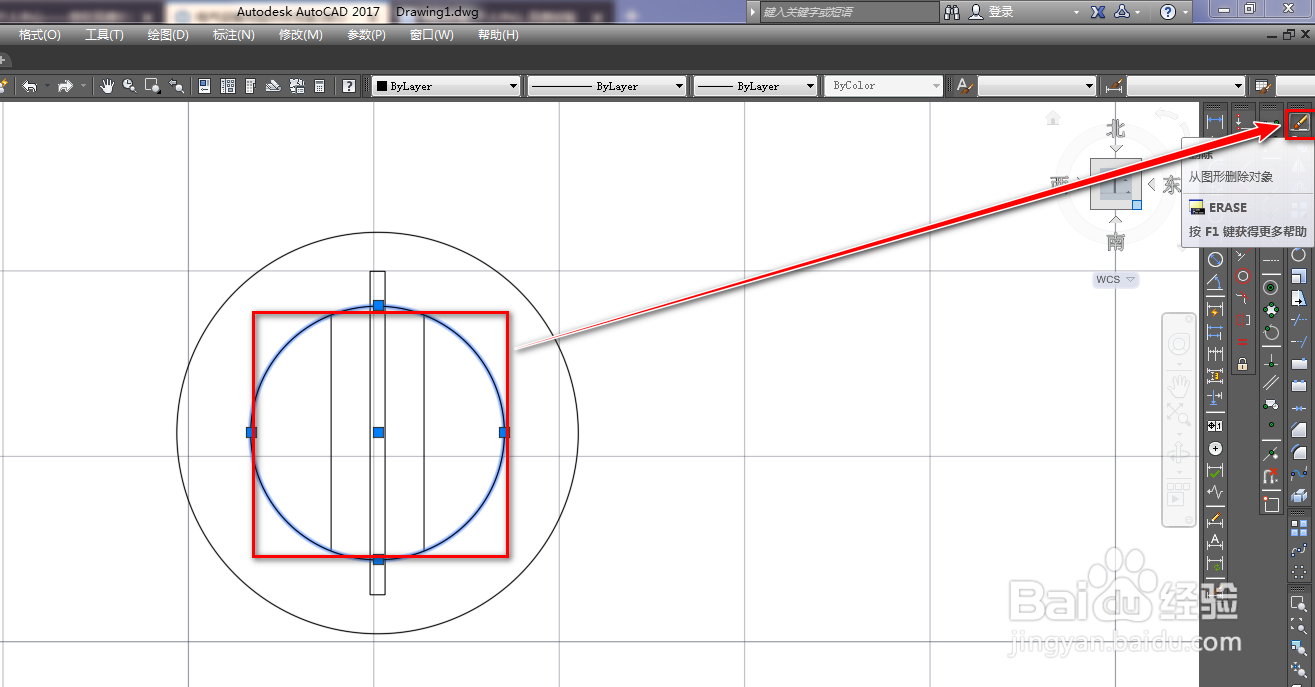
8、最后,我们使用填充工具,将矩形的内部填充为实体黑色,就得到了需要的相对方位图形符号,如下图。
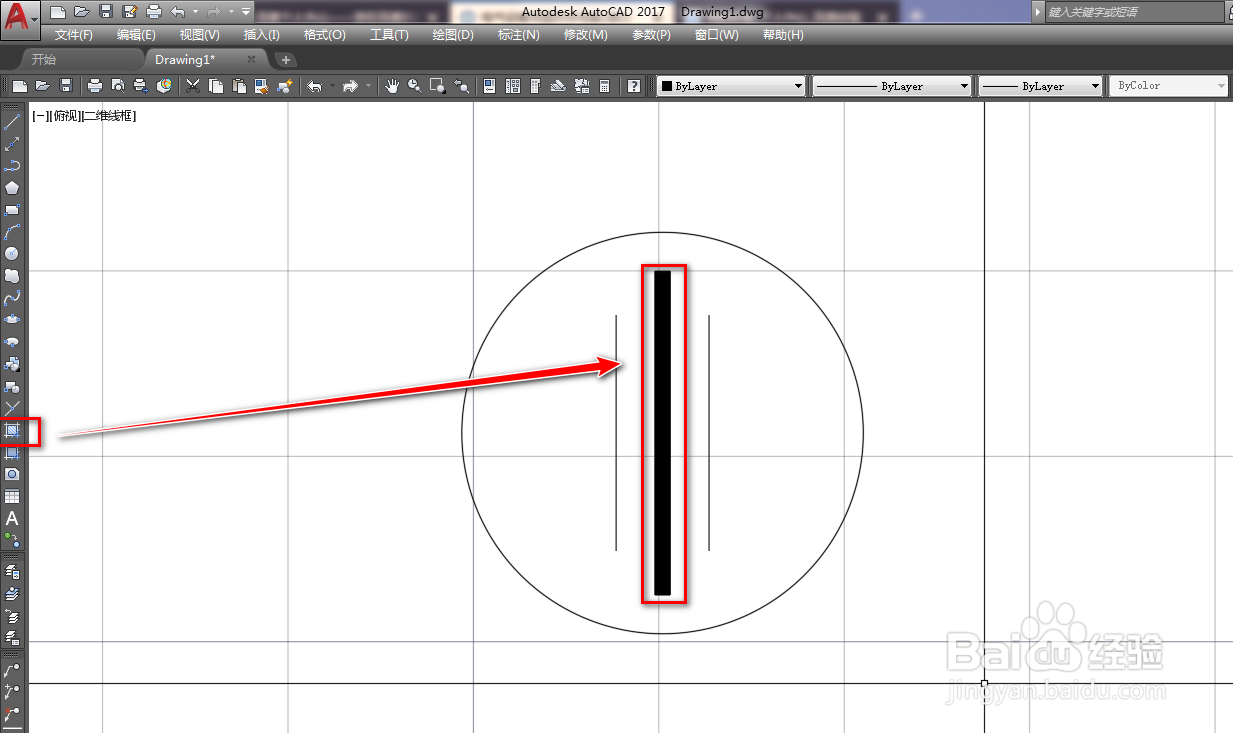
时间:2024-10-11 20:41:03
1、打开CAD,使用矩形工具在作图区绘制一个细长的矩形,如下图。

2、使用圆工具,以矩形的中心为圆心绘制一个圆,如下图。

3、使用圆工具,再次以圆心为圆心绘制一个小圆,如下图。

4、使用直线工具,绘制一条竖线,穿过小圆,如下图。

5、使用修剪工具,将小圆外的竖线修剪掉,如下图。

6、使用镜像工具,将绘制的竖线沿着通过圆心的竖线为镜面做镜像,如下图。

7、选中小圆,使用删除工具将其删除,如下图。
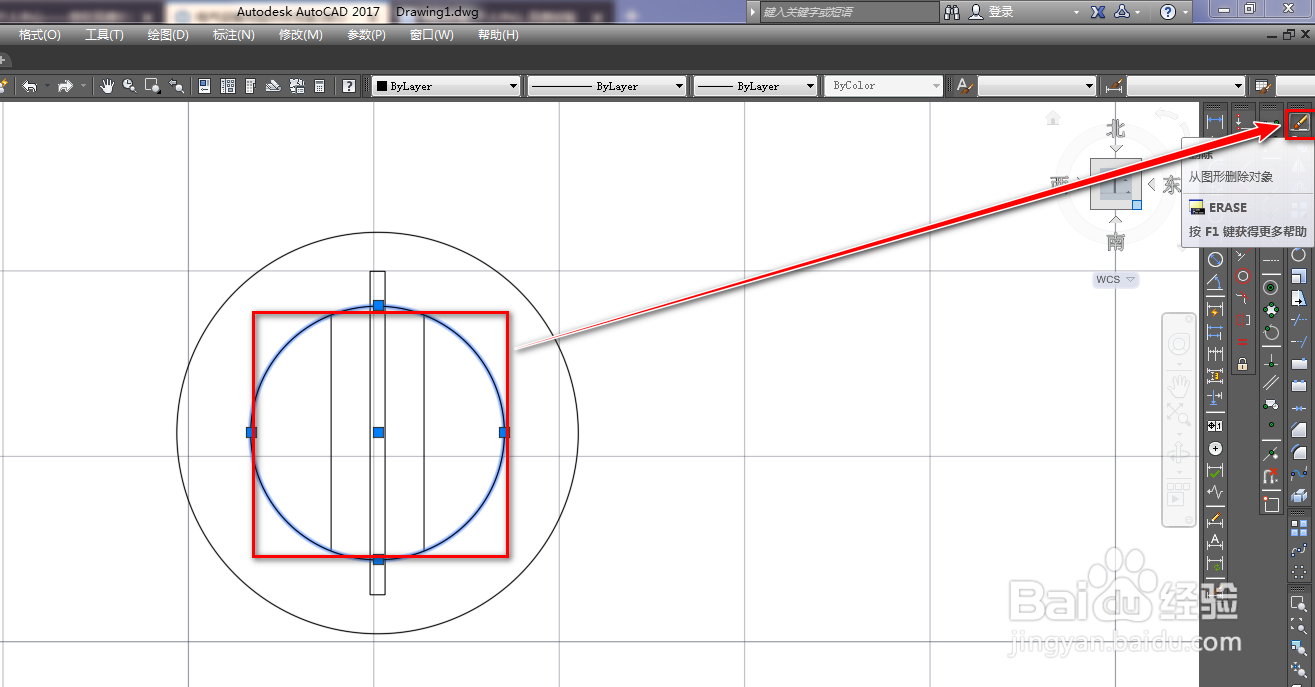
8、最后,我们使用填充工具,将矩形的内部填充为实体黑色,就得到了需要的相对方位图形符号,如下图。